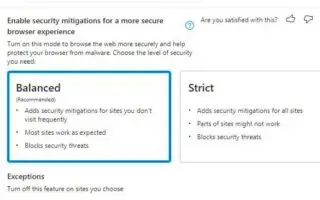Ovaj je članak vodič za postavljanje s nekim korisnim snimkama zaslona o tome kako omogućiti sigurnosna ublažavanja u Microsoft Edgeu. Microsoft Edge donosi nove značajke u sustavu Windows 11 koje čine vaš preglednik sigurnijim i blokiraju zlonamjerni softver.
Počevši od verzije 96 i kasnijih izdanja, Microsoft Edge uključuje novu značajku ranije poznatu kao Super Duper Secure Mode, koja dodaje dodatni sloj sigurnosti i pomaže u zaštiti vašeg preglednika od zlonamjernog softvera.
Prema tvrtki, pogreške u JavaScriptu jedan su od najčešćih načina na koji napadači iskorištavaju. Ova tehnika se zove Just-in-Time (JIT) i namijenjena je bržem prikazivanju web stranica, ali također može dovesti do sigurnosnih iskorištavanja. Nova značajka Edge poboljšava sigurnost pregledavanja isključivanjem Just-in-Time (JIT) JavaScript mehanizma i omogućavanjem dodatnih sigurnosnih mjera. Onemogućavanje tehnologije utječe na performanse, ali većina ljudi ne primjećuje veliku razliku u stvarnom okruženju.
U nastavku je opisano kako omogućiti i konfigurirati Super Duper sigurnosni način rada u Microsoft Edgeu na Windows 11, Windows 10 i drugim platformama. Nastavite se pomicati da provjerite.
Omogućivanje sigurnosne zaštite u Microsoft Edgeu
Da biste svoje iskustvo pregledavanja učinili sigurnijim omogućavanjem sigurnosne zaštite, slijedite ove korake:
- Otvorite Microsoft Edge .
- Kliknite izbornik s tri točke (tri točke) i odaberite Opcije postavki .
- U odjeljku “Sigurnost” uključite preklopni prekidač Omogući smanjenje sigurnosti za sigurnije iskustvo preglednika .
- Odaberite jednu od dostupnih opcija.
– Uravnotežen: Dodajte sigurnosnu zaštitu za web stranice koje se rijetko posjećuju. Ova opcija većinu web stranica čini očekivanom i blokira sigurnosne prijetnje.
– Strogo: Dodajte sigurnosnu zaštitu za sve stranice. Međutim, neki dijelovi stranice ne rade i mogu blokirati sigurnosne prijetnje.
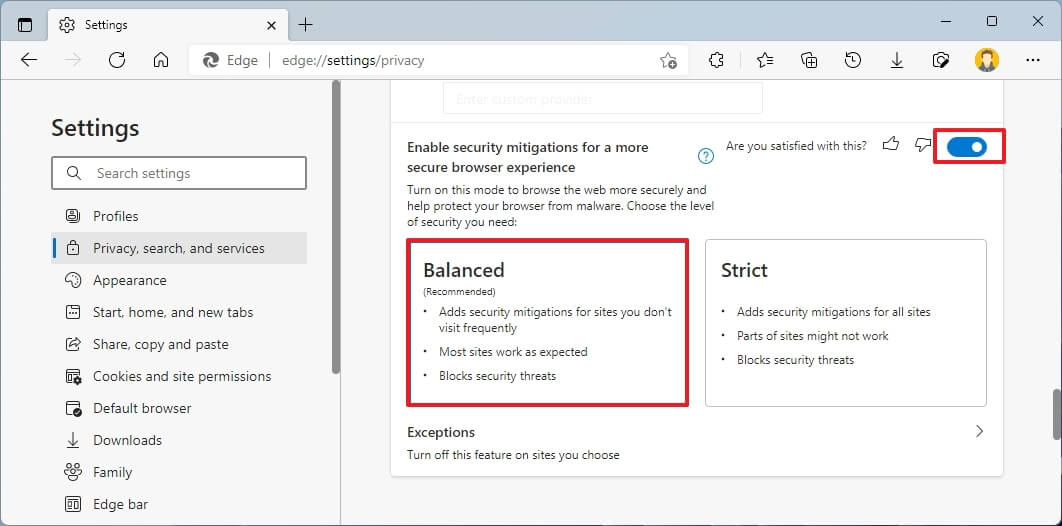
- (Izborno) Ako želite spriječiti određene stranice da koriste ovu značajku, kliknite Mogućnosti iznimke .
- Pritisnite gumb Dodaj stranicu .
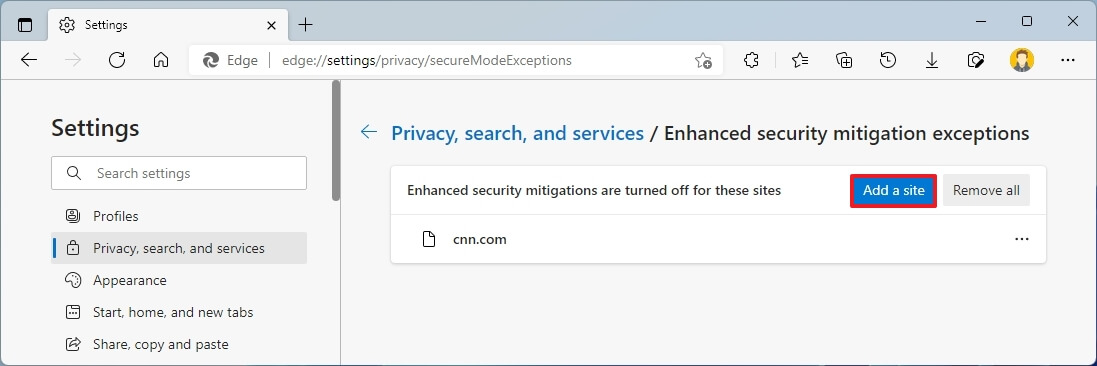
- Identificirajte web stranice koje ne želite ublažiti.
- Pritisnite gumb Dodaj .
Dovršetak koraka će vašem pregledniku dati dodatni sloj zaštite dok surfate internetom.
Ako ste omogućili i konfigurirali sigurnosne značajke, ali neka web-mjesta ne rade prema očekivanjima, promijenite razinu konfiguracije, dodajte web-mjesto na popis izuzetaka ili isključite značajku.
Ove su upute za Windows 11, ali isti će koraci funkcionirati za Windows 10 ili bilo koju platformu na kojoj je značajka podržana.
Gore smo vidjeli kako omogućiti sigurnosna ublažavanja u Microsoft Edgeu. Nadamo se da su vam ove informacije pomogle pronaći ono što vam je potrebno.